- Unity 사용자 매뉴얼(2017.3)
- Unity에서 작업 수행
- 라이선스 및 활성화
- 온라인 활성화(Online Activation)
온라인 활성화(Online Activation)
온라인 활성화를 이용하여 Unity 에디터를 빠르고 간편하게 시작할 수 있습니다. Unity 에디터를 온라인으로 활성화하는 방법은 아래의 단계별 가이드를 참조하십시오.
Unity 에디터를 다운로드하고 설치합니다. 여기에서 최신 Unity 버전을 찾을 수 있습니다.
OS X의 Applications 폴더나 Windows 시작 메뉴에서 실행 아이콘을 클릭하여 에디터를 실행합니다.
-
먼저 ‘Unity 계정’ 창이 나타납니다. 여기에서 Unity 개발자 네트워크, Google 또는 Facebook 계정의 ID와 비밀번호를 입력해야 합니다. Unity 계정이 없거나 비밀번호를 잊어버렸다면 ‘create one’ 또는 ‘Forgot your password?’ 링크를 클릭합니다. 화면의 지시를 따라 계정을 생성하거나 계정 정보를 확인합니다. ID와 비밀번호를 입력한 후 ’Sign in’을 클릭하면 이후 단계로 넘어갑니다.
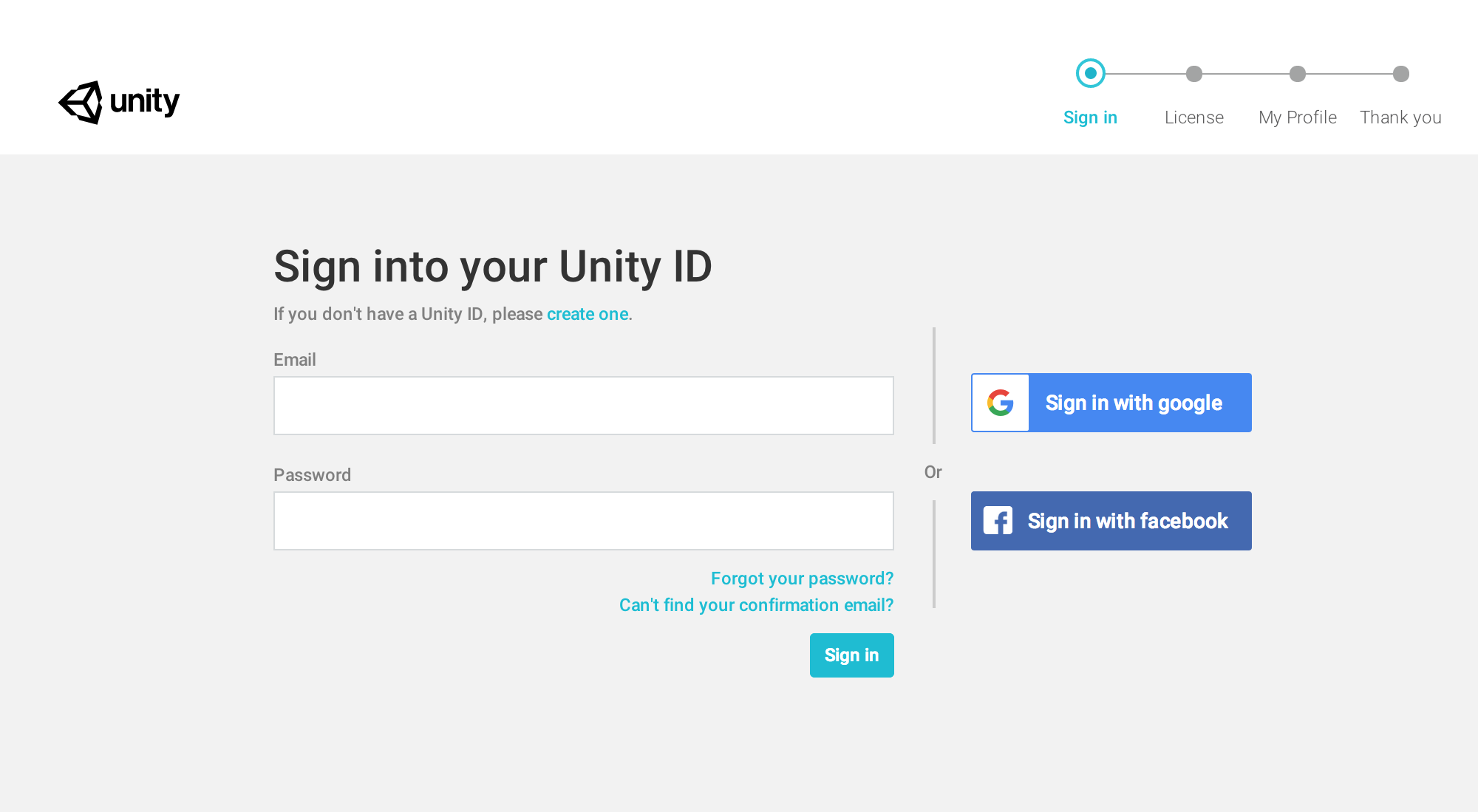
-
제목이 ’License management’인 창이 나타납니다. 라이선스를 활성화할 Unity 버전을 선택하고 ’Next’를 클릭합니다.
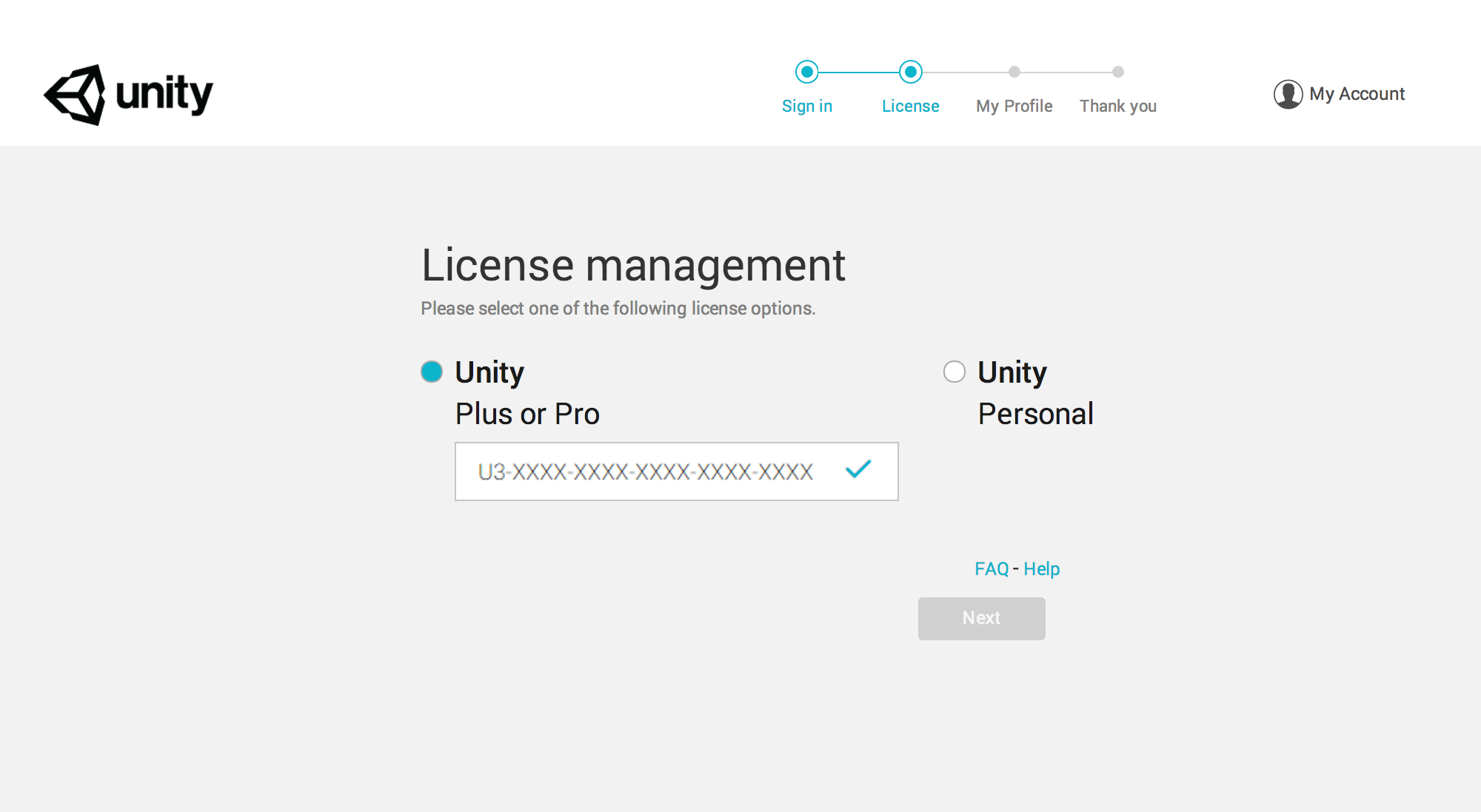
이제 ‘Start using Unity’ 버튼을 클릭하여 Unity 에디터를 사용할 수 있습니다.
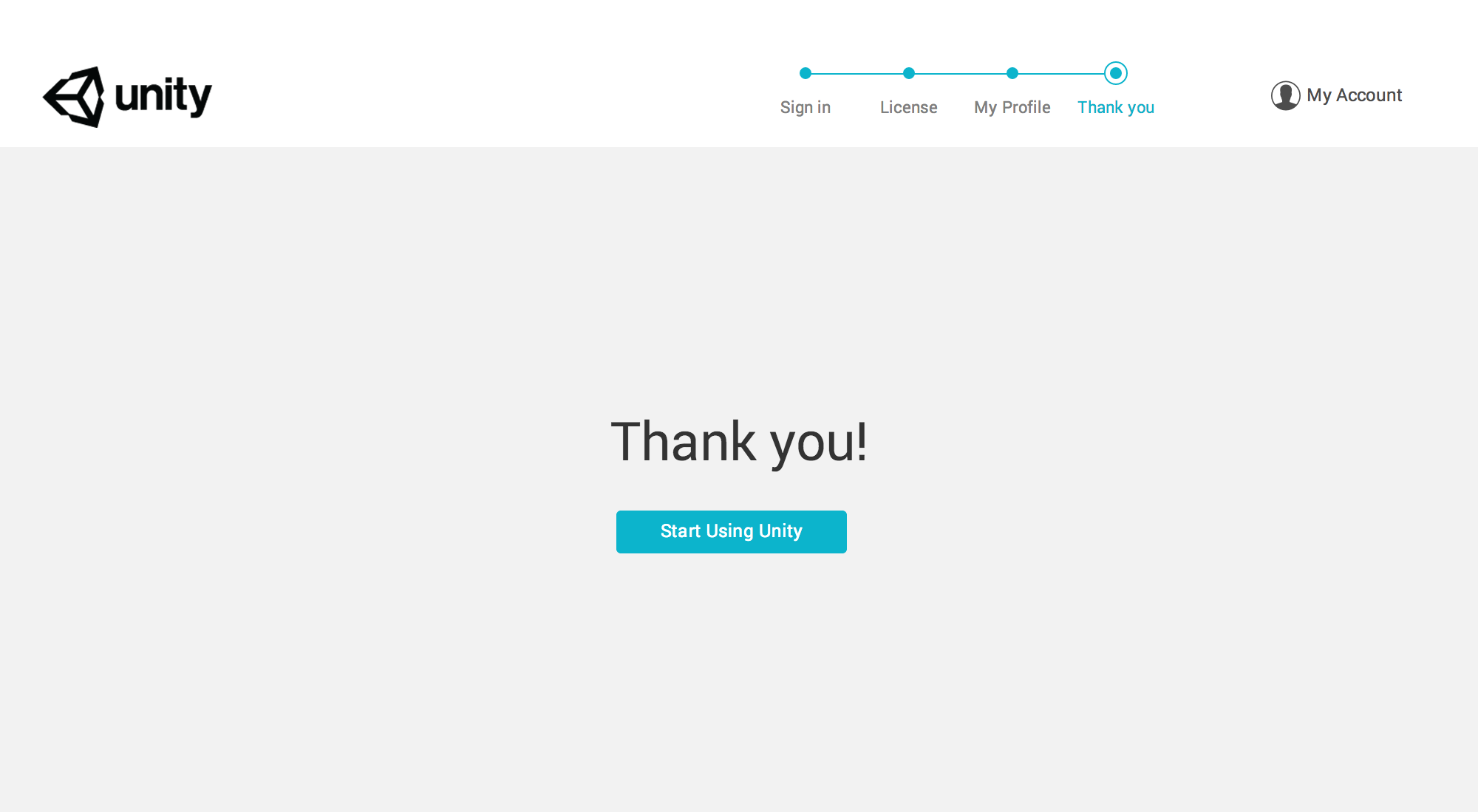
추가 지원이 필요하다면 support@unity3d.com으로 문의하십시오.
- 2017–09–06 일부 편집 리뷰를 거쳐 페이지 수정됨
- Unity 2017.2에서 라이선스 활성화 업데이트됨
Copyright © 2018 Unity Technologies. Publication 2017.3